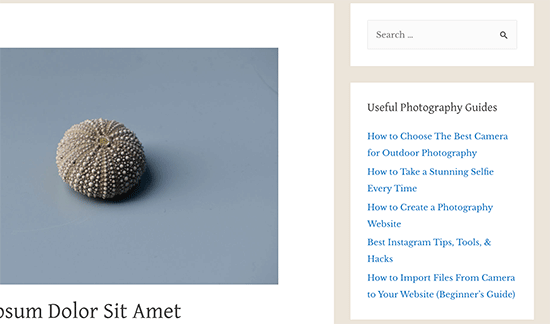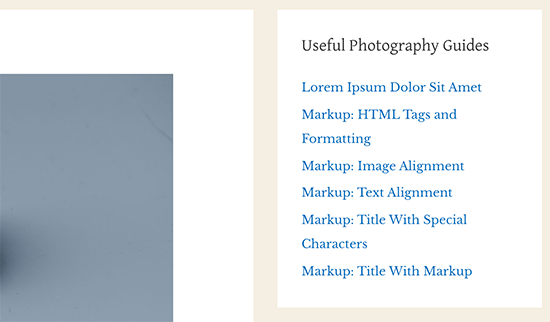Hinzufügen von Featured Posts in der WordPress-Seitenleiste
Möchten Sie einen Abschnitt mit vorgestellten Beiträgen in der Seitenleiste Ihrer WordPress-Website hinzufügen? Die Anzeige Ihrer Top-Inhalte als "Featured Posts" in der Seitenleiste kann Ihnen helfen, mehr Traffic auf Ihre Säulenartikel zu lenken. In diesem Artikel zeigen wir Ihnen, wie Sie mit mehreren Methoden ganz einfach "Featured Posts" in der WordPress-Sidebar anzeigen können.
Warum "Featured Posts" in der WordPress-Sidebar hinzufügen?
Sidebars sind der Nicht-Inhaltsbereich Ihrer Website.
Eine weitere Möglichkeit, die Sidebar zu nutzen, ist die Anzeige Ihrer Top-Artikel als Featured Posts. Hier sehen Sie, wie wir unsere Top-Artikel auf WPBeginner anzeigen. Dieses Sidebar-Widget erscheint auf allen Seiten unserer Website.
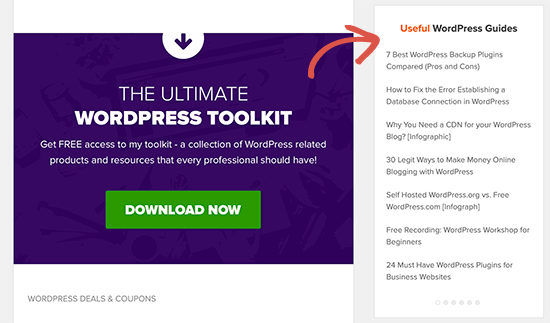 Lassen Sie uns nun einen Blick darauf werfen, wie Sie Top-Beiträge in der WordPress-Sidebar einfügen können, um Ihre Seitenaufrufe und das Engagement der Nutzer zu steigern.
Lassen Sie uns nun einen Blick darauf werfen, wie Sie Top-Beiträge in der WordPress-Sidebar einfügen können, um Ihre Seitenaufrufe und das Engagement der Nutzer zu steigern.
Methode 1.Beiträge in der WordPress-Seitenleiste anzeigen
Diese Methode ist ziemlich einfach und erfordert keine Installation eines Plugins auf Ihrer Website Gehen Sie einfach auf die Seite Darstellung " Widgets und fügen Sie ein Text-Widget zu Ihrer WordPress-Seitenleiste hinzu
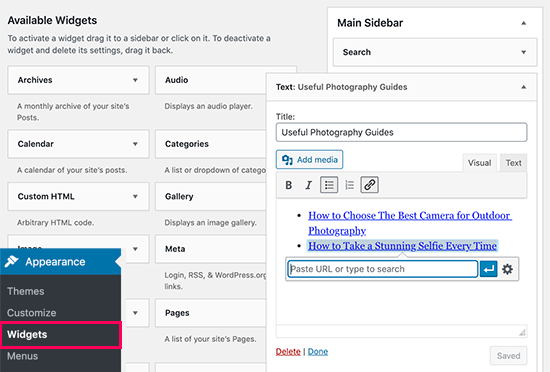 Dieses Widget verfügt über einen visuellen Editor mit ein paar Formatierungsschaltflächen am oberen Rand. Sie können einfach die Titel der Beiträge, die Sie vorstellen möchten, als Aufzählungsliste oder als reinen Text hinzufügen. Wenn Sie fertig sind, vergessen Sie nicht, auf die Schaltfläche "Speichern" zu klicken, um Ihre Änderungen zu speichern. Sie können nun Ihre Website besuchen, um Ihre vorgestellten Beiträge in Aktion zu sehen. So sah es auf unserer Demo-Website aus.
Dieses Widget verfügt über einen visuellen Editor mit ein paar Formatierungsschaltflächen am oberen Rand. Sie können einfach die Titel der Beiträge, die Sie vorstellen möchten, als Aufzählungsliste oder als reinen Text hinzufügen. Wenn Sie fertig sind, vergessen Sie nicht, auf die Schaltfläche "Speichern" zu klicken, um Ihre Änderungen zu speichern. Sie können nun Ihre Website besuchen, um Ihre vorgestellten Beiträge in Aktion zu sehen. So sah es auf unserer Demo-Website aus.
Methode 2.Beiträge in der WordPress-Seitenleiste mithilfe von Menüs vorstellen
Diese Methode ist ein wenig indirekt, gibt Ihnen aber die Möglichkeit, Ihre Featured Posts effektiver zu verwalten
Der Vorteil dieser Methode ist, dass Sie leicht neue Beiträge hinzufügen können, ohne das Widget zu bearbeiten, und Sie können die Liste mit einer Drag & Drop-Schnittstelle neu organisieren. Zuerst müssen Sie die Seite Darstellung " Menüs besuchen und auf den Link "Neues Menü erstellen" klicken
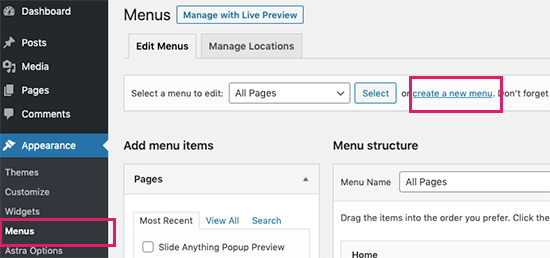 Als nächstes müssen Sie einen Namen für Ihr Menü eingeben, mit dem Sie es leicht identifizieren können, wenn Sie es irgendwo hinzufügen müssen. Danach klicken Sie auf die Schaltfläche "Menü erstellen", um fortzufahren.
Als nächstes müssen Sie einen Namen für Ihr Menü eingeben, mit dem Sie es leicht identifizieren können, wenn Sie es irgendwo hinzufügen müssen. Danach klicken Sie auf die Schaltfläche "Menü erstellen", um fortzufahren.
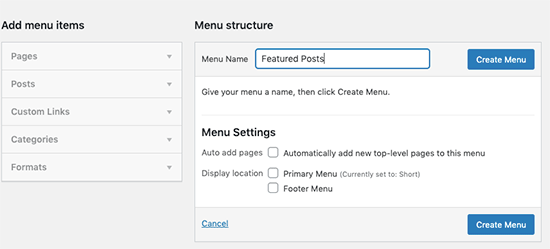 WordPress wird nun ein neues leeres Menü für Sie erstellen.
WordPress wird nun ein neues leeres Menü für Sie erstellen.
Nun müssen Sie auf den Reiter "Beiträge" in der linken Spalte klicken, um ihn zu erweitern. Von hier aus müssen Sie die Beiträge auswählen, die Sie vorstellen möchten. Sie können sie unter "Neueste", "Alle" oder über die Suchoption finden und auswählen.
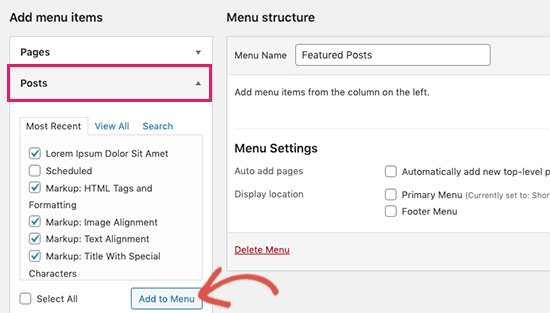 Nachdem Sie die Beiträge ausgewählt haben, die Sie hinzufügen möchten, klicken Sie auf die Schaltfläche "Zum Menü hinzufügen". Ihre Beiträge werden nun in der rechten Spalte angezeigt und Sie können jeden einzelnen Titel bearbeiten, indem Sie darauf klicken. Sie können sie auch neu anordnen, indem Sie sie einfach nach oben oder unten ziehen.
Nachdem Sie die Beiträge ausgewählt haben, die Sie hinzufügen möchten, klicken Sie auf die Schaltfläche "Zum Menü hinzufügen". Ihre Beiträge werden nun in der rechten Spalte angezeigt und Sie können jeden einzelnen Titel bearbeiten, indem Sie darauf klicken. Sie können sie auch neu anordnen, indem Sie sie einfach nach oben oder unten ziehen.
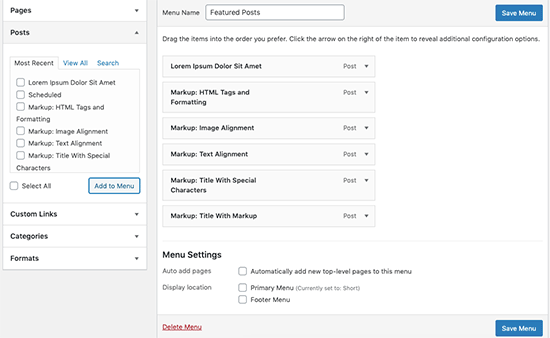 Wenn Sie zufrieden sind, klicken Sie auf die Schaltfläche "Menü speichern", um Ihre Änderungen zu speichern.
Wenn Sie zufrieden sind, klicken Sie auf die Schaltfläche "Menü speichern", um Ihre Änderungen zu speichern.
Ihr Menü ist nun bereit für die Verwendung. Hinzufügen des Menüs "Featured Posts" in der Seitenleiste Gehen Sie einfach auf die Seite Erscheinungsbild " Widgets und fügen Sie das Widget "Navigationsmenü" zu Ihrer Seitenleiste hinzu. 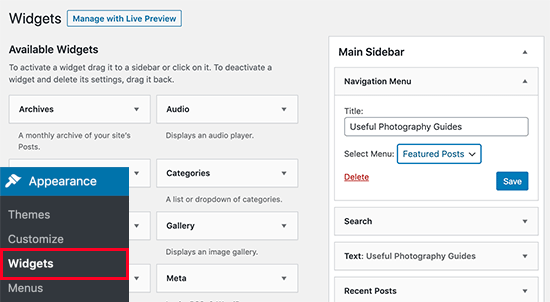 Als nächstes müssen Sie einen Titel für Ihr Sidebar-Menü-Widget angeben und dann das zuvor erstellte Menü "Featured Posts" aus dem Dropdown-Menü auswählen. Vergessen Sie nicht, auf die Schaltfläche Speichern zu klicken, um Ihre Widget-Einstellungen zu speichern. Sie können nun Ihre Website besuchen, um die Liste der vorgestellten Beiträge in Aktion zu sehen.
Als nächstes müssen Sie einen Titel für Ihr Sidebar-Menü-Widget angeben und dann das zuvor erstellte Menü "Featured Posts" aus dem Dropdown-Menü auswählen. Vergessen Sie nicht, auf die Schaltfläche Speichern zu klicken, um Ihre Widget-Einstellungen zu speichern. Sie können nun Ihre Website besuchen, um die Liste der vorgestellten Beiträge in Aktion zu sehen.
Methode 3. Hinzufügen von Featured Posts in WordPress mit Gutenberg
Viele Benutzer möchten ihre Feature-Posts innerhalb eines WordPress-Posts oder einer Seite anzeigen
Möglicherweise verwenden sie den Seiteneditor, um Layouts für ihre Homepage zu erstellen, oder ihr Theme verfügt nicht über eine Seitenleiste.
Bearbeiten Sie einfach einen WordPress-Beitrag oder eine Seite, auf der Sie Ihre vorgestellten Beiträge präsentieren möchten. Klicken Sie auf dem Bearbeitungsbildschirm des Beitrags auf die Schaltfläche "Neuen Block hinzufügen" (+) oben und fügen Sie dann den Block "Liste" zu Ihrem Inhaltsbereich hinzu.
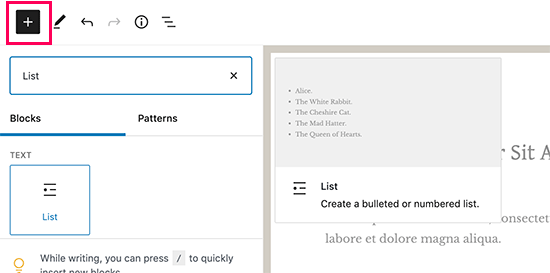 Fügen Sie einfach den Titel jedes Blogbeitrags hinzu, den Sie als Element in der Liste vorstellen möchten.
Fügen Sie einfach den Titel jedes Blogbeitrags hinzu, den Sie als Element in der Liste vorstellen möchten.
Sobald Sie fertig sind, können Sie Ihre Änderungen speichern und den Beitrag aktualisieren oder veröffentlichen. So sah es auf unserer Demo-Website aus. Um Ihren "Feature Posts"-Block wiederverwendbar zu machen, klicken Sie einfach auf das Drei-Punkte-Menüsymbol in der Block-Symbolleiste und wählen Sie "Zu wiederverwendbaren Blöcken hinzufügen".
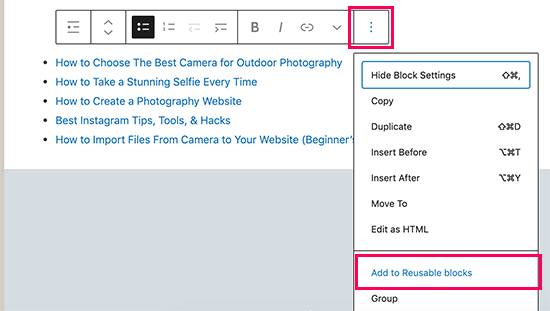 Als nächstes werden Sie aufgefordert, einen Namen für Ihren wiederverwendbaren Block anzugeben. Geben Sie ihm einen Namen, mit dem Sie ihn später leicht identifizieren können.
Als nächstes werden Sie aufgefordert, einen Namen für Ihren wiederverwendbaren Block anzugeben. Geben Sie ihm einen Namen, mit dem Sie ihn später leicht identifizieren können.
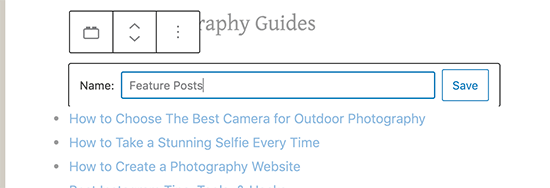 Klicken Sie auf die Schaltfläche Speichern, um Ihren wiederverwendbaren Block zu speichern.
Klicken Sie auf die Schaltfläche Speichern, um Ihren wiederverwendbaren Block zu speichern.
Wenn Sie nun einen Beitrag oder eine Seite bearbeiten, auf der Sie die Feature-Beiträge wieder anzeigen möchten. Klicken Sie einfach auf die Schaltfläche "Neuen Block hinzufügen" und suchen Sie nach Ihrem wiederverwendbaren Block, indem Sie seinen Namen eingeben.
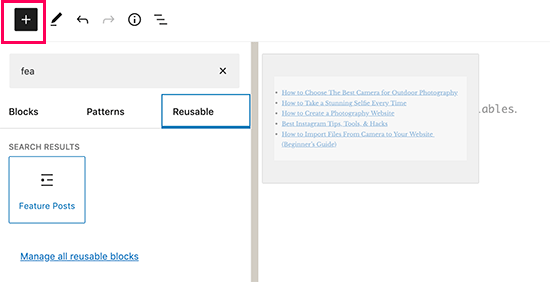 Sie können auch wiederverwendbare Blöcke bearbeiten und er wird automatisch überall aktualisiert.
Sie können auch wiederverwendbare Blöcke bearbeiten und er wird automatisch überall aktualisiert.
Methode 4.Featured Posts in WordPress mit Thumbnails anzeigen
Eine einfache, schlichte Liste von Links kann von Ihren Nutzern oft unbemerkt bleiben
Wenn Sie Thumbnails mit Ihren Featured Posts anzeigen, können die Nutzer sie leichter wahrnehmen. Um dies zu erreichen, werden wir ein Plugin verwenden, das eine Liste der vorgestellten Beiträge zusammen mit Miniaturansichten anzeigt. Zuerst müssen Sie das Display Posts-Plugin installieren und aktivieren.
Mit diesem Plugin können Sie beliebige WordPress-Beiträge auswählen und überall auf Ihrer Website anzeigen. Zum Beispiel werden wir es verwenden, um die Liste Ihrer vorgestellten Beiträge zusammen mit einem Vorschaubild und einem Auszug abzurufen und anzuzeigen. Gehen Sie zur Seite Darstellung " Widgets und fügen Sie ein "Text"-Widget zu Ihrer Seitenleiste hinzu
Fügen Sie im Textbereich des Widgets einfach den folgenden Shortcode ein.
[display-posts id="1,1178,1177,1176,1174,1173,1016,1011," image_size="thumbnail" include_excerpt="true" excerpt_length="10"]
Vergessen Sie nicht, die id-Werte so zu ersetzen, dass sie mit den IDs der Beiträge übereinstimmen, die Sie vorstellen möchten.
Klicken Sie nun auf die Schaltfläche "Speichern", um Ihre Widget-Einstellungen zu speichern. Sie können nun Ihre Website besuchen, um es in Aktion zu sehen. Es sieht vielleicht nicht sofort gut aus, also fügen wir etwas CSS-Magie hinzu, um es ein wenig aufzuräumen. Gehen Sie auf die Seite Erscheinungsbild " Anpassen, um den Theme-Customizer zu starten
Von hier aus klicken Sie auf die Registerkarte "Zusätzliches CSS" und Sie werden ein Feld sehen, in dem Sie Ihr benutzerdefiniertes CSS hinzufügen können. Sie können das CSS nach Belieben an Ihre Anforderungen anpassen. Wenn Sie fertig sind, vergessen Sie nicht, oben auf die Schaltfläche Veröffentlichen zu klicken, um Ihr benutzerdefiniertes CSS zu speichern.
Sie können nun Ihre Website besuchen, um Ihre vorgestellten Beiträge mit Miniaturansicht und Auszug zu sehen.
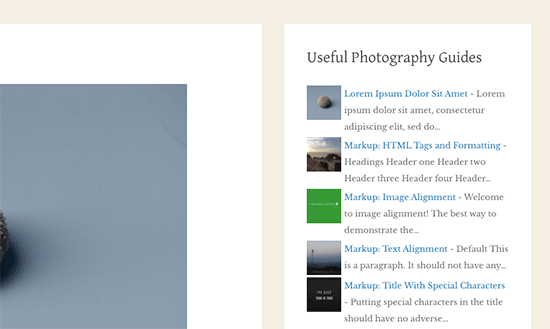
Wir hoffen, dass dieser Artikel Ihnen geholfen hat, zu lernen, wie Sie einfach Beiträge in der WordPress-Seitenleiste vorstellen können.